Come scaricare libri su Kindle
Hai appena acquistato il tuo primo Kindle e vorresti una mano a scaricare eBook su quest’ultimo? Stai cercando un modo per scaricare libri da Internet e copiarli sul tuo eReader marchiato Amazon? Se le cose stanno così, non ti preoccupare: sei capitato nel posto giusto, al momento giusto!
Con la guida di oggi, infatti, scopriremo insieme come scaricare libri su Kindle utilizzando tutti i canali disponibili, ufficiali e non, supportati dal celebre eBook reader di Amazon. Vedremo, dunque, come effettuare acquisti dal Kindle Store, come scaricare libri gratis da Internet e trasferirli sul Kindle tramite computer e — cosa forse ancora più interessante — come far “digerire” al dispositivo tutti i libri che vengono distribuiti nei formati non ufficialmente supportati da quest’ultimo.
Ti assicuro che si tratta di operazioni davvero semplicissime: comincia a leggere e te ne renderai subito conto. Sono sicuro che, al termine della guida, potrai dirti ben contento e soddisfatto di quanto appreso in merito al trasferimento dei libri su Kindle. Buon divertimento!
Indice
- Come scaricare libri su Kindle gratis
- Come scaricare libri su Kindle da Amazon
- Come scaricare libri Kindle su PC
- Come scaricare libri su app Kindle
Come scaricare libri su Kindle gratis
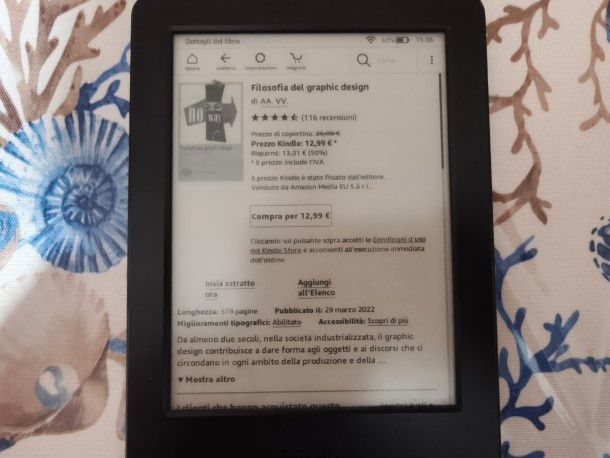
Se vuoi scaricare libri su Kindle e, ancor meglio, se desideri scaricare libri su Kindle gratis, puoi in primo luogo agire dal tuo eBook reader, tramite il Kindle Store.
Nel caso in cui non lo sapessi, si tratta del negozio ufficiale di Amazon in cui vengono venduti gli eBook destinati ai Kindle. Ospita titoli di ogni genere, epoca e lingua con prezzi variabili, ma ci sono anche le offerte del giorno con eBook venduti a prezzo scontato per 24 ore (o più) e svariati libri gratuiti.
Puoi accedere al Kindle Store direttamente dal Kindle, a patto che questo risulti connesso a Internet e che tu abbia provveduto a eseguire il login al tuo account Amazon sul dispositivo.
Per connetterti a Internet con il tuo Kindle, devi utilizzare la connettività Wi-Fi, quindi serve un modem a cui collegarti o uno smartphone con connessione dati e hotspot attivato (per maggiori informazioni consulta la mia guida su come attivare l’hotspot).
Se desideri procedere, dalla schermata Home del tuo eBook reader tocca l’icona dei tre puntini verticali posizionata in alto a destra e poi premi su Impostazioni. Fatto ciò, tocca su Wireless, quindi su Reti Wi-Fi, dopodiché seleziona la rete a cui connetterti e procedi inserendo la sua password.
Per effettuare l’accesso all’account Amazon, invece, sempre dalle impostazioni, tocca su Il tuo account ed effettua qui l’autenticazione con le tue credenziali. Maggiori dettagli sono disponibili nel mio tutorial su come funziona Kindle e nella guida su come registrare il Kindle su Amazon.
Ciò detto, per scaricare libri su Kindle Oasis, Kindle Paperwhite, Kindle Scribe o Kindle base (la procedura è identica sui vari modelli), premi sull’icona del carrello posizionata nel menu in alto per accedere al negozio con tutti gli eBook e muoviti tra di essi tramite la voce Sfoglia categorie in alto, o in alternativa visualizza le categorie già presenti sulla schermata.
Se desideri trovare qualcosa di molto specifico, tocca sul pulsante Cerca in alto a destra e digita delle parole chiave per trovare un libro specifico o semplicemente il suo titolo. Quando il tuo libro viene visualizzato nello store, tocca sulla sua immagine di copertina e poi premi su Download se si tratta di un contenuto gratuito oppure su Compra per [prezzo] e procedi all’acquisto se è un contenuto a pagamento, per poter effettuare il download sul tuo Kindle.
Dopo una manciata di secondi, il libro sarà scaricato completamente. Per leggerlo, puoi toccare sull’icona della casa in alto a sinistra e selezionarlo sulla schermata Home.
In alternativa, se il contenuto è gratuito, nella pagina del libro sullo Store puoi anche toccare su Leggi ora, per leggerlo direttamente. Questa opzione è disponibile anche per i contenuti a pagamento nel caso siano disponibili con il servizio Kindle Unlimited. Ed è inoltre disponibile per i libri inclusi in Prime Reading, il servizio per gli abbonati ad Amazon Prime che mette a disposizione una sezione del Kindle Store con centinaia di eBook e fumetti (sia in italiano che non) in via completamente gratuita.
Per accedere a quest’ultima selezione, ti basta premere Prime Reading nella pagina principale del Kindle Store. Nel caso dei contenuti a pagamento, puoi inoltre toccare su Invia estratto ora per scaricare un estratto gratuito dell’eBook e leggerlo senza acquistare il libro.
In quanto a Kindle Unlimited di cui ti ho parlato poc’anzi, è un servizio che consente l’accesso a decine di migliaia di titoli in lingua italiana e più di un milione di titoli in altre lingue al costo di 9,99 euro/mese. Il servizio per i nuovi utenti è utilizzabile per 30 giorni gratis. Per approfondimenti, consulta la mia guida incentrata specificamente su come funziona Kindle Unlimited.
Come scaricare libri su Kindle da Amazon
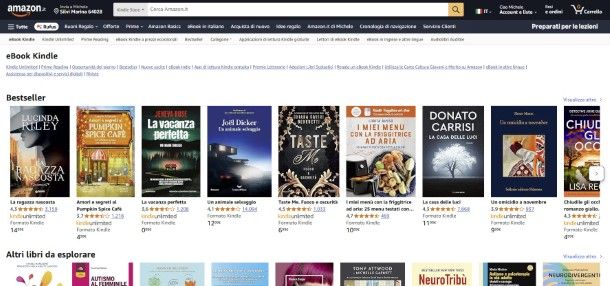
Se non hai il tuo dispositivo Kindle a portata di mano, puoi scaricare libri su Kindle da Amazon, agendo da computer, tramite il sito Internet del colosso del commercio elettronico. Come si fa? Te lo spiego subito, è un gioco da ragazzi!
Tanto per cominciare, apri il browser che di solito utilizzi per navigare in Rete dal tuo PC (es. Chrome), raggiungi la home page della versione Web del Kindle Store ed effettua il login al tuo account Amazon (se necessario): posiziona quindi il cursore sulla voce Account e liste, clicca su Accedi, inserisci il tuo indirizzo e-mail o numero di cellulare, premi su Continua, digita la tua password e premi su Accedi.
Successivamente, sfoglia il catalogo dei libri disponibili a partire dalle sezioni già elencate (Bestseller, Novità per te ecc.) fino alle varie categorie posizionate sotto la voce Altro da esplorare, oppure utilizza i collegamenti sotto la voce eBook Kindle per scremare ancora meglio i risultati. Tra questi puoi trovare anche il collegamento Prime Reading, un servizio che mette a disposizione centinaia di titoli gratuiti per chi è iscritto ad Amazon Prime.
Se selezioni una delle categorie dalla voce Categorie in alto o nella parte bassa della pagina, oppure se utilizzi la barra di ricerca per cercare un eBook, puoi affinare la tua ricerca utilizzando i filtri presenti nella barra laterale a sinistra.
La barra di ricerca è consigliata, con il filtro Kindle Store selezionato alla sua sinistra, per cercare dei libri specifici. Nella barra di ricerca puoi inserire il titolo del libro ma anche l’autore o altre parole chiave per tentare di trovarlo. Una volta trovato il libro che desideravi, fai clic sulla sua copertina e verifica che tra le opzioni di acquisto sia presente il riquadro Formato Kindle, altrimenti non si tratterebbe di un eBook da poter scaricare sul tuo dispositivo.
Affinché una volta acquistato (o aggiunto alla libreria in caso sia gratuito) il libro esso sia disponibile sul tuo Kindle, è necessario che il dispositivo sia collegato al tuo account Amazon. Per verificarlo, nella pagina del libro, posiziona il cursore del mouse su Invia alla tua libreria Kindle e poi clicca su Gestisci contenuti e dispositivi. Se il Kindle è in lista, allora non devi fare altro, ma se non c’è, assicurati di effettuare l’accesso con il tuo account Amazon sul Kindle come ti ho spiegato nel capitolo precedente.
Fatto ciò, nella pagina dell’eBook, se il titolo è a pagamento, premi su Formato Kindle e poi su Acquistare adesso con 1-Click per effettuare l’ordine e aggiungere automaticamente il libro alla tua libreria Kindle. In alternativa, puoi cliccare su Invia un campione gratuito per inviare un estratto alla tua libreria Kindle. Se il contenuto è gratuito, puoi invece cliccare su Aggiungi alla libreria per renderlo immediatamente disponibile alla lettura sul tuo dispositivo.
Se desideri caricare il file di un eBook che possiedi al di fuori di Amazon, puoi effettuare questa operazione anche da Amazon, utilizzando il servizio Send to Kindle. Per utilizzarlo dal computer, visita questa pagina del sito Amazon e clicca su Seleziona file dal dispositivo, quindi scegli il file da caricare nelle cartelle del tuo PC in uno dei formati supportati (PDF, DOC, DOCX, TXT, RTF, HTM, HTML, PNG, GIF, JPG, JPEG, BMP o ePub) e poi clicca su Invia. Se il tuo Kindle supporta il formato del file che hai caricato, lo vedrai direttamente sul dispositivo, all’interno della libreria.
Il servizio Send to Kindle è disponibile anche su smartphone e tablet, a patto di avere l’app Kindle installata: puoi trovarla sia per Android che per iOS/iPadOS e puoi scoprirne maggiori informazioni nell’ultimo capitolo di questa guida.
Per utilizzare Send to Kindle su smartphone e tablet (è necessario che sia un file in uno dei formati supportati che ti ho elencato poc’anzi), basta aprire o selezionare il file dell’eBook e premere sul pulsante per la condivisione (l’icona del collegamento su Android e il simbolo del quadrato con la freccia in alto su iOS/iPadOS), quindi toccare sull’icona dell’app Kindle tra le opzioni di condivisione che si aprono.
Come scaricare libri Kindle su PC
Vediamo, adesso, come scaricare libri Kindle su PC, quindi come utilizzare l’applicazione Kindle resa ufficialmente disponibile per Windows e macOS per leggere gli eBook da computer e quali altri sistemi puoi eventualmente valutare di adottare per accedere ai contenuti su Kindle da PC oppure aggiungerne di nuovi. Trovi spiegato tutto in dettaglio qui sotto.
Con applicazione Kindle
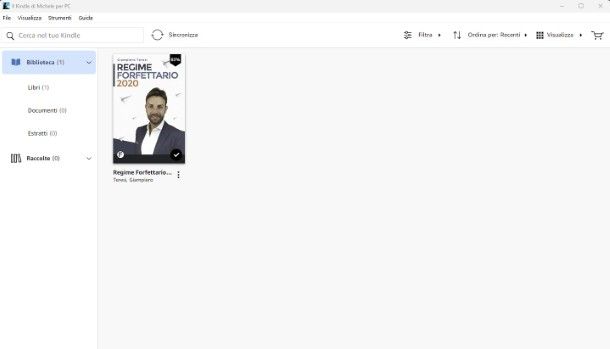
Se vuoi scaricare libri su Kindle agendo da computer, puoi in primo luogo avvalerti dell’applicazione Kindle resa disponibile da Amazon per Windows e macOS. Grazie ad essa è possibile leggere gli eBook presenti nella libreria Kindle direttamente da computer, senza dover necessariamente utilizzare l’eBook reader “vero e proprio”. Purtroppo non si possono scaricare nuovi contenuti, per cui per accedere a quelli di proprio interesse occorre intervenire preventivamente da Kindle oppure da Web.
Per effettuare il download dell’applicazione Kindle sul tuo computer, recati sulla relativa pagina Web e fai clic sul pulsante Scarica per PC & Mac.
Se stai usando Windows, aspetta il completamento del download, apri il file .exe ottenuto, attendi il caricamento dell’installazione e il suo completamento automatico, e poi apri l’applicazione installata.
Ora che visualizzi la schermata principale dell’applicazione, accetta i termini di utilizzo cliccando su Sì, dopodiché premi su Accedi con Amazon e inserisci le tue credenziali per effettuare l’accesso al tuo account.
Se stai usando macOS, invece, verrai reindirizzato al Mac App Store, in cui devi premere Ottieni e Installa per eseguire l’installazione dell’app, dopodiché puoi aprirla cliccando su Apri. A questo punto, devi effettuare l’accesso con il tuo account Amazon inserendo le relative credenziali e cliccare su Inizia.
Ti ritroverai al cospetto della tua libreria e potrai aprire i libri già scaricati su Kindle facendo clic sulla loro copertina. Se necessario, puoi anche effettuare una ricerca mirata, digitando le parole chiave di tuo interesse nella barra di ricerca posizionata in alto.
Se stai cercando dei libri gratuiti da leggere in digitale, puoi dare invece un’occhiata alla mia guida sugli eBook gratis in italiano. Se invece desideri acquistare un nuovo e-reader, segui la mia guida su quale Kindle scegliere.
Altre soluzioni
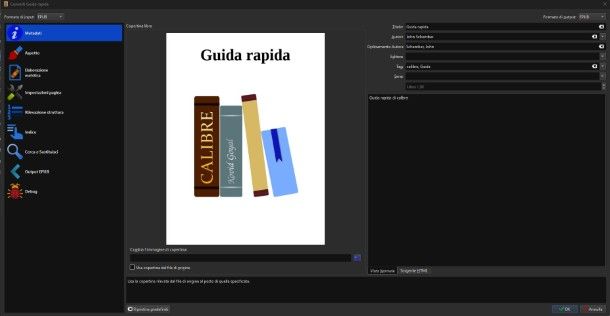
Hai scaricato degli eBook provenienti da fonti diverse dal Kindle Store, come nel caso dei siti che ti ho segnalato nella mia guida su come scaricare eBook gratis, e vorresti capire come poterli trasferire sul tuo dispositivo Kindle? Ti piacerebbe spostare i libri digitali archiviati su Kindle sul disco fisso del tuo computer? Ti spiego subito come puoi fare. Trovi segnalate proprio qui sotto varie soluzioni utili allo scopo che puoi decidere di attuare.
- Esplora file e Finder — se vuoi trasferire i libri di tuo interesse dal computer al Kindle oppure se desideri effettuare la procedura inversa, tutto senza utilizzare alcun programma, ti informo che puoi riuscirci collegando il lettore di eBook al PC con il relativo cavetto USB e copiando o spostando i file nella cartella Documents o Internal documents del dispositivo, a cui puoi accedere procedendo in questo modo: se utilizzi Windows, apri l’Esplora File selezionando la relativa icona (quella con la cartella gialla) che si trova sulla barra delle applicazioni, seleziona la voce Questo PC dalla barra laterale di sinistra e fai doppio clic sull’icona del Kindle; se utilizzi macOS, apri il Finder selezionando la relativa icona (quella con la faccina che sorride) che trovi sulla barra Dock e seleziona il nome del dispositivo nella finestra che si apre.
- Calibre — i dispositivi Kindle sono spesso in grado di leggere i file MOBI, AZW, PDF, DOC/DOCX, RTF ed ePub, anche se non tutti i modelli possono leggere tutti questi formati. Se però stai avendo a che fare con altri file, puoi convertirli in eBook per Kindle in maniera semplicissima rivolgendoti al programma gratuito Calibre, che è disponibile per Windows, macOS e Linux e permette di convertire tra loro tutti i principali formati di eBook (nonché di leggerli e gestirli in maniera estremamente intuitiva). Per servirtene, scarica, installa e configura il programma come ti ho spiegato nella mia guida sull’argomento. Fatto ciò, clicca sul pulsante della biblioteca posizionato nel menu in alto e poi premi su Aggiungi libri, quindi seleziona il file dell’eBook che hai scaricato sul tuo computer. Seleziona il libro all’interno della biblioteca di Calibre, premi su Converti i libri e seleziona, dalla voce Formato di output collocata in alto a destra, il formato compatibile con il Kindle nel quale vuoi convertire il libro. Al termine dell’operazione, seleziona dalla schermata principale il libro che vuoi trasferire sul Kindle, collega il dispositivo al computer e avvia il trasferimento facendo clic sul bottone Invia al dispositivo posto in alto. Invece, se vuoi visualizzare l’elenco dei libri presenti sul lettore eBook, fai clic sul pulsante Dispositivo che compare in cima, mentre per leggere un libro direttamente dal computer ti basta fare doppio clic sul suo titolo.
- Email — se ti “secca” l’idea di collegare il Kindle al computer ogni volta che vuoi copiare un eBook su di esso, attiva la funzione per l’invio di documenti al dispositivo via email. Per riuscirci, collegati a questa pagina Web, clicca sulla scheda Preferenze che si trova in alto, sulla voce Impostazioni documenti personali (o sulla freccetta verso il basso posizionata giusto accanto ad essa) e su quella Aggiungi un nuovo indirizzo e-mail situata in fondo alla pagina. A questo punto, digita l’indirizzo email che trovi riportato accanto al nome del dispositivo nella sezione Impostazioni e-mail Kindle di destinazione e premi sul pulsante Aggiungi un indirizzo. Successivamente, potrai inviare gli eBook che vuoi trasferire sul Kindle come allegati email gli eBook, scrivendo all’indirizzo specificato poc’anzi. Gli eBook così inviati devono essere in un formato compatibile, come ePub o PDF.
Per ulteriori alternative circa la lettura di eBook, ti rimando alle mie guide sui programmi per eBook e sulle app per eBook.
Come scaricare libri su app Kindle
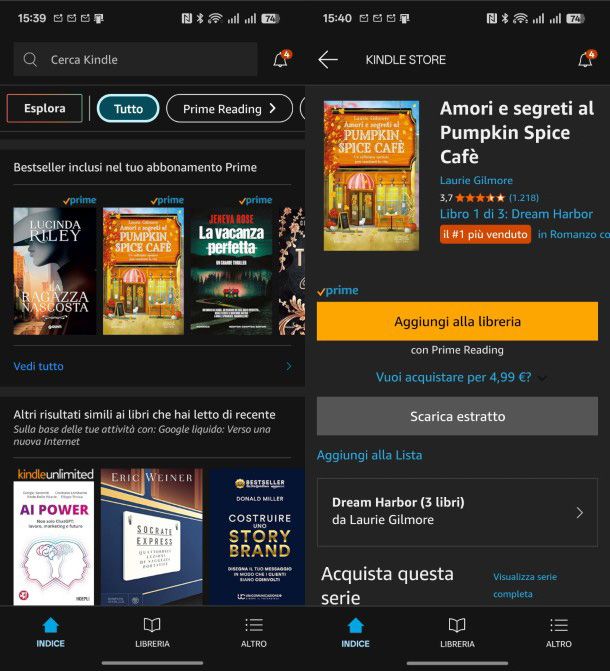
In conclusione, ti segnalo che puoi anche scaricare libri su app Kindle, ovvero usando l’app ufficiale per smartphone e tablet, resa disponibile da Amazon e funzionante sia su Android che su iOS/iPadOS. Grazie ad essa, si possono leggere tutti i libri Kindle direttamente in mobilità sullo schermo di smartphone e tablet, senza dover necessariamente adoperare l’eBook reader del colosso del commercio elettronico.
Per scaricare e installare l’app Kindle, se stai impiegando Android, visita la relativa sezione del Play Store e fai tap sul bottone Installa (se stai usando un device su cui non c’è il Play Store, puoi scaricare l’app da store alternativi). Se stai usando iOS/iPadOS, visita invece la relativa sezione dell’App Store, fai tap sul bottone Ottieni, quindi su quello Installa e autorizza il download tramite Face ID, Touch ID o password dell’ID Apple.
Successivamente, apri l’app toccando sulla sua icona presente nella schermata Home, poi procedi a effettuare l’accesso al tuo account Amazon per poter iniziare a leggere. Se non sei già nella sezione, premi sul pulsante Indice in basso a sinistro per accedere alla schermata principale dell’app e verifica se riesci a individuare il libro che desideri leggere.
In alternativa, fai tap su Libreria per vedere tutti gli eBook salvati nel tuo account, oppure, sempre dalla schermata principale, tocca su Esplora in alto a sinistra per far aprire la lista delle categorie ed effettuare una ricerca più specifica. Se non dovessi trovare il libro che desideri, puoi sempre usare la barra di ricerca posizionata in alto nella schermata principale dell’app.
Sull’app Android, se desideri acquistare e scaricare un eBook, premi sulla copertina del libro e poi, se è a pagamento, tocca su Acquistare adesso con 1-Click; in alternativa, puoi toccare su Scarica estratto per effettuare il download di un estratto. Nel caso di titoli gratuiti, puoi premere su Aggiungi alla libreria per aggiungerli ai tuoi libri e poi iniziare a leggere selezionando la copertina dalla sezione Libreria dell’app.
Purtroppo tramite l’app per iPhone e iPad non si possono effettuare acquisti, ma è possibile scaricare un estratto toccando sulla copertina del libro desiderato e poi su Scarica estratto. In alternativa, è possibile condividere il collegamento al libro con altri dispositivi su cui scaricarlo premendo sull’icona del download (il quadrato con la freccetta rivolta verso l’alto).
Come già accennato, se vuoi accedere da mobile a tutti gli eBook già presenti nella tua libreria (sia quelli acquistati che quelli gratuiti aggiunti alla libreria manualmente), puoi riuscirci facendo tap sulla voce Libreria che trovi in basso e selezionando la copertina del libro di tuo interesse. Più semplice di così?
In qualità di affiliati Amazon, riceviamo un guadagno dagli acquisti idonei effettuati tramite i link presenti sul nostro sito.

Autore
Salvatore Aranzulla
Salvatore Aranzulla è il blogger e divulgatore informatico più letto in Italia. Noto per aver scoperto delle vulnerabilità nei siti di Google e Microsoft. Collabora con riviste di informatica e ha curato la rubrica tecnologica del quotidiano Il Messaggero. È il fondatore di Aranzulla.it, uno dei trenta siti più visitati d'Italia, nel quale risponde con semplicità a migliaia di dubbi di tipo informatico. Ha pubblicato per Mondadori e Mondadori Informatica.






